如何用ultraiso装系统?
本站电脑知识提供应用软件知识,计算机网络软件知识,计算机系统工具知识,电脑配置知识,电脑故障排除和电脑常识大全,帮助您更好的学习电脑!不为别的,只因有共同的爱好,为软件和互联网发展出一分力!
ultraiso软碟通是一款功能强大的光盘映像ISO文件编辑制作工具,它可以图形化地从光盘、硬盘制作和编辑ISO文件,方便而又实用,还可以随心所欲地直接编辑软碟文件和从软碟中提取文件。
方法步骤
1.首先在PC下载网搜索下载软件,小编已经为大家准备好,点击下载即可。
2.ultraISO是一款非常好用的制作U盘启动盘的工具之一,小伙伴们可以通过软件制作好U盘来进行重装系统,今天小编就教大家如何来使用软件重装电脑系统。

3.我们需要准备好一个U盘。空间一定要尽量大一些,毕竟电脑系统还是占用了很大内存的,然后将里面的文件清空,重要文件备份保存一下,然后将U盘格式化一下。
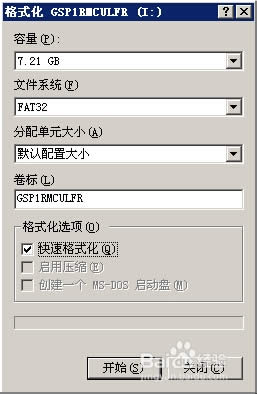
4.然后我们下载一个系统的镜像文件,可以在PC下载网找到你想要的,一般来说文件都是有几个G的,所以下载过程可能较长,小伙伴们请耐心等待一下。

5.然后我们打开软件,在软件的左上角我们点击文件-然后点击打开,在里面找到我们刚刚下载的镜像文件,添加到软件中。
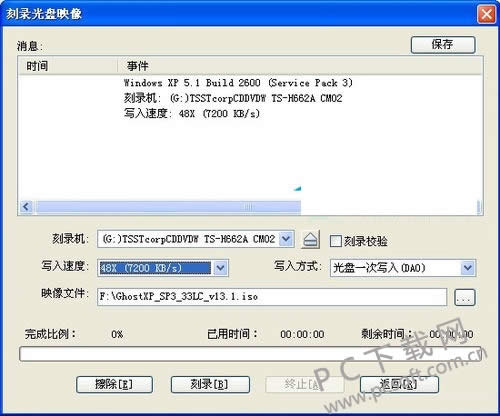
6.随后我们还是在菜单栏中找到启动-写入硬盘映像。

7.然后就会打开一个写入硬盘映像的窗口,在里面我们选择好刚才格式化的U盘,下面写入方式选择usb-hdd+,点击写入。
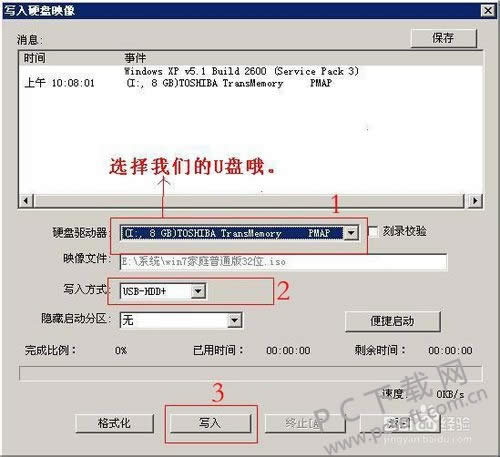
8.随后耐心等待写入完成即可,然后我们在开机的时候进入到bios设置中,将系统启动首选项设置为U盘,就能够使用U盘重装系统了。
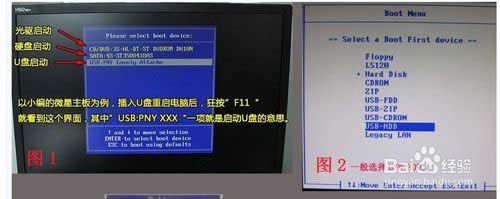
小编总结
以上就是使用ultraISO制作U盘启动盘重装系统的全部过程了,有需要的小伙伴赶紧来下载吧。重要的是U盘还能够重复使用哦,以后再也不用求人给你装系统了。
学习教程快速掌握从入门到精通的电脑知识
……